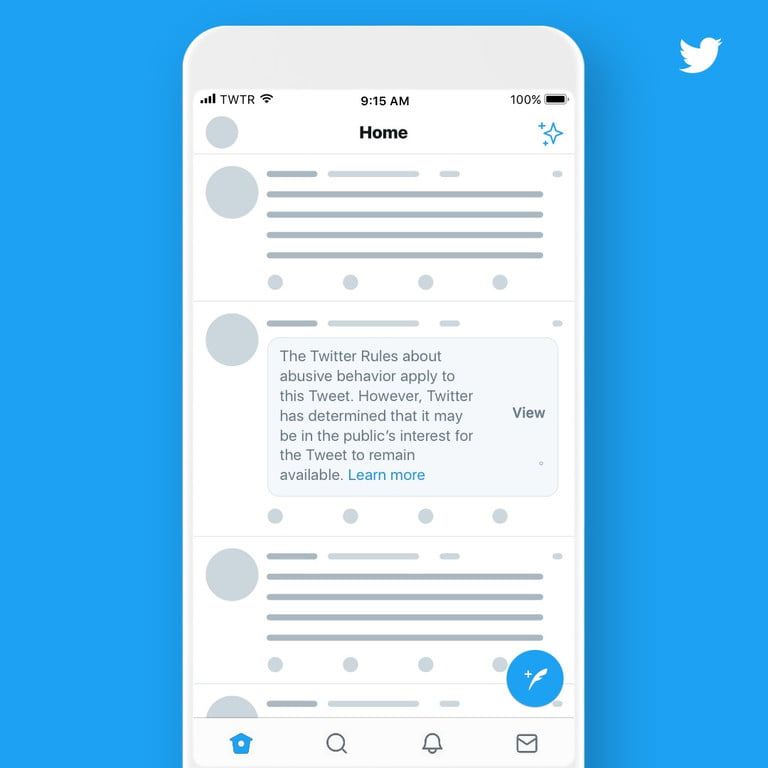Teksti kopeerimine ja kleepimine Macis: 3 võimalust seda teha ja tootlikkust suurendada
Kui ostsite just Maci ja jõudsite Apple'i platvormile, ei pruugi te teada kõike, mida see teile pakkuda saab. Mitte ainult tarkvara, eksklusiivsete rakenduste või funktsioonide, vaid ka otseteede tasemel. Tootlikkuse suurendamiseks ja töö lihtsustamiseks pakume teile allpool lihtsat õpetust. Kuidas kas saate Macis teksti kopeerida ja kleepida? Kuidas on võimalik seda kiiresti ja mugavalt teha? Näeme seda allpool. See on väga sarnane sellega, mida me teeksime Windowsis, kuidmacOStoob mõningaid erinevusi.
Kiirklahvid teksti kopeerimiseks ja kleepimiseks
Windowsis on see väga sarnane süsteem, nagu ma eespool ütlesin. Juhtum on see, et Maci klaviatuur muutub veidi. Funktsiooniks olevad klahvid nagu Command (Cmd) aitavad otseteid sooritada juhtimist kasutamata, nagu teistes süsteemides ja seadmetes. Seega näeme, et teksti kopeerimiseksApplepeame tegema ainult järgmist:
- Valige tekst, mille soovite kopeerida, ja vajutage nuppu Cmd + C võtmeid. See kopeeritakse.
Kui otsite teksti kärpimist, siis asi muutub. C lisamise asemel peaksite lisama X, mis on selle kõrval võrdselt mugav.
- Valige tekst, mida soovite lõigata, ja vajutage nuppu Cmd + X võtmeid.
Lõpuks saate selle kleepimiseks teha midagi sarnast. Kasutatav võti on ülejäänud kahest paremal, see tähendab, et kleepite teksti selle otseteega:
Klõpsake kursorit, kuhu soovite kleepida, ja vajutage nuppu Cmd + V võtmeid.

Kopeerige ja kleepige Macis hiire parema nupuga tekst
Muidugi, neile, kes otseteedega rahul ei ole, on muid võimalusi. Üks neist on hiir. Saame teksti samamoodi valida ja siis hiire parema nupuga või puuteplaati all hoides sellel klõpsata. Siis valime rippmenüüs lõikamise või kleepimise funktsioon. Ja liigutades kursori sinna, kuhu tahame kleepida, teeme sama, kuid valime menüüst funktsiooni Kleebi.
Kolmas võimalus: redigeerimine ribamenüüst
Valige tekst ja liigutage kursor ribamenüüsse Muuda vaheleht. Seal leiame võimalused kopeerimiseks, lõikamiseks ja isegi kleepimiseks koos viitega klaviatuuri otseteele. Sealt edasi on teksti muutmine ja kõigi nende funktsioonide juurde pääsemine väga lihtne. Ja teades neid kolme liikumist, saame paremini meie teksti ja tööd redigeerida viisil, mis meile kõige paremini sobib. Minu puhul on kõige mugavam klaviatuur, kuid iga inimene on maailm.
Vaata ka: Kuidas kustutada üks fail Maci prügikastist?